Orang ramai kini menggunakan Discord untuk berkawan dan berkomunikasi dengan orang lain dan komuniti berhubung dengan permainan, belajar dan perbincangan tidak formal semata-mata. Salah satu ciri yang amat dihargai oleh orang ramai ialah kemungkinan memuat turun video Discord Memandangkan anda sentiasa boleh menyimpan beberapa jenaka bodoh, saat orang bertengkar, atau apa sahaja yang anda mahukan. Artikel ini akan menerangkan caranya muat turun video daripada Discord tanpa banyak usaha supaya anda tidak terlepas berkongsi pengalaman hebat.
Bahagian 1: Bagaimana untuk Muat Turun Video Discord pada Desktop dan Mudah Alih?
Memuat turun video daripada Discord mungkin berbeza sedikit bergantung pada sama ada anda komputer atau pengguna mudah alih. Di bawah ialah tutorial tentang cara memuat turun video Discord untuk kedua-dua platform.
Untuk Desktop Discord:
Untuk memuat turun video daripada Discord pada desktop, klik apl untuk membukanya. Seterusnya, pergi ke saluran di mana video yang dimuat naik yang anda perlu muat turun adalah; ia akan berada dalam senarai di sebelah kiri tetingkap Discord. Jika anda telah sampai ke saluran tersebut, minta ia tatal ke bawah ke video yang ingin anda muat turun. Hanya gulung kursor anda ke atas video; butang seperti Muat turun akan muncul di atas video. Ini dilakukan dengan mengklik pada butang muat turun, yang mempunyai bentuk ikon yang kelihatan seperti anak panah ke bawah.
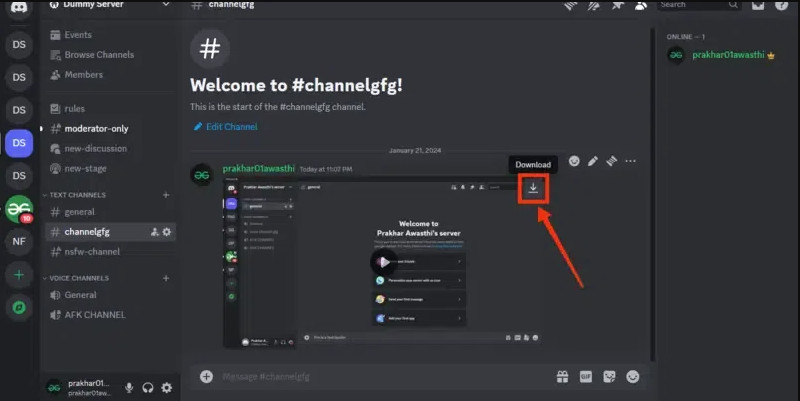
Untuk Perselisihan Peranti Mudah Alih:
Untuk memuat turun video daripada Discord menggunakan Android dan iPhone mudah alih, ikut langkah di bawah:
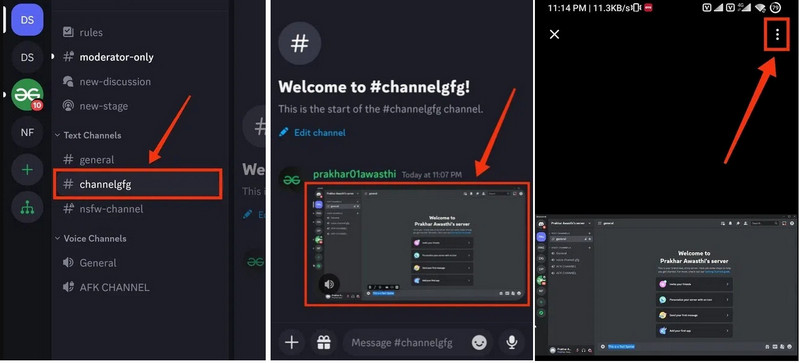
Buka apl Discord dengan mengklik ikon. Kemudian, pergi ke saluran di mana video itu berasal; anda mesti mengklik nama saluran daripada senarai. Apabila anda sampai ke bahagian yang membawa video yang anda inginkan, pilihnya dengan hanya menyentuh skrin pada video. Pada skrin, pergi ke penjuru kanan sebelah atas pemain video dan tandakan pada tiga titik untuk memilih menu. Akhir sekali, pilih yang Jimat butang daripada pilihan untuk memuat turun dan menyimpan video pada telefon anda.
Bagaimana Anda Memuat Turun Video di Discord Apabila Dihantar Melalui Web?
Cara paling mudah untuk memuat turun video Discord apabila dikongsi di web ialah dengan membuka saluran terlebih dahulu atau menghantar mesej terus kepada anda. Letakkan kursor anda pada video, dan di tepi atasnya, anda akan melihat butang muat turun. Kliknya untuk memuat turun video daripada versi web Discord.
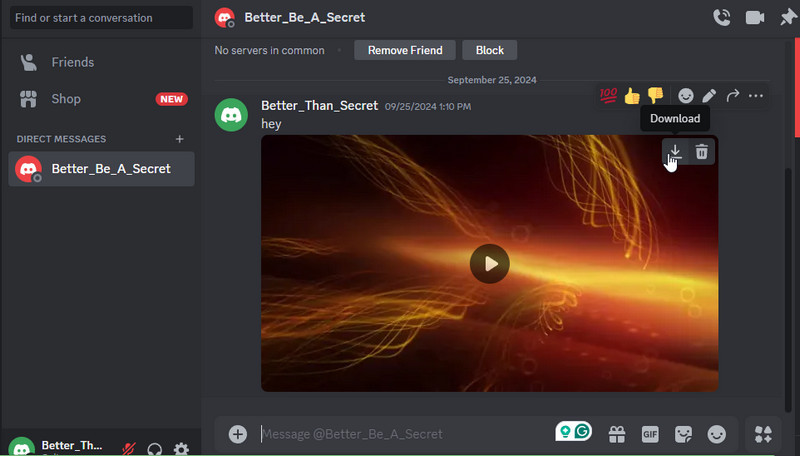
Bahagian 2: Bolehkah Anda Muat Turun Video Discord dari Pautan?
Ya, adalah mungkin untuk memuat turun video Discord daripada pautan dengan mengikuti beberapa langkah, seperti mengklik kanan video yang sedang dimainkan pada skrin anda dan kemudian menyalin pautannya. Kemudian, gunakan pemuat turun video dalam talian seperti SaveFrom.net atau KeepVid atau gunakan perisian khusus seperti pemuat turun video 4K. Selepas menyalin pautan, klik kanan pemuat turun dan masukkan pautan, pilih strim video kegemaran anda dan klik OK. Ini adalah peringatan penting bahawa anda hanya boleh memuat turun fail dengan kebenaran pembekal kandungan dan harus sentiasa menghormati undang-undang hak cipta. Kini semuanya baik-baik saja, jadi dengan beberapa langkah mudah ini, anda boleh menyimpan video Discord yang anda inginkan dengan cepat untuk mod luar talian!
Bahagian 3: Tangkap Video dengan Mudah daripada Discord pada Desktop
Perakam skrin perselisihan, dikenali sebagai Perakam Skrin AVAide, ialah penyelesaian muktamad anda untuk menangkap video berkualiti tinggi daripada Discord pada komputer anda. Sama ada anda menggunakannya untuk menangkap panggilan video, strim langsung atau sebarang siaran skrin lain, ia pantas dan mudah digunakan dengan bantuan program ini. Inilah sebabnya ia menonjol:
• Rakam video dalam HD Penuh, 1080p pada 60 fps, memastikan butiran video yang terang dan jelas.
• Tangkap keseluruhan skrin atau kawasan tertentu; ia sesuai untuk merakam Discord sahaja.
• Rakam audio dan input sistem atau secara serentak menangkap dialog dan bunyi.
• Tambah tindanan kamera web untuk mod tutorial atau pembentangan seperti petak.
• Tulis teks atau lukis bentuk dan sorotan terus pada rakaman anda dalam masa nyata.
• Tetapkan masa mula/berhenti automatik untuk rakaman tanpa gangguan semasa acara langsung.
• Simpan rakaman dalam pelbagai format dan eksportnya terus ke platform media sosial dan storan awan.
Langkah-langkah Cara Menggunakan Perakam Skrin AVAide:
Langkah 1Muat turun perakam skrin pada peranti anda dengan mengklik butang muat turun. Pasang apl, ikut gesaan untuk menyediakannya dan lancarkannya.

Cubalah Untuk Windows 7 atau lebih baru
 Muat Turun Selamat
Muat Turun Selamat
Cubalah Untuk Mac OS X 10.13 atau lebih baru
 Muat Turun Selamat
Muat Turun SelamatLangkah 2Anda akan digesa untuk menggunakan Perakam video semasa menjalankan aplikasi. Laraskan kawasan rakaman dengan menyeret garisan boleh laras pada video yang anda ingin simpan pada Discord. Untuk melakukannya secara automatik, klik pada anak panah butang dan klik video.
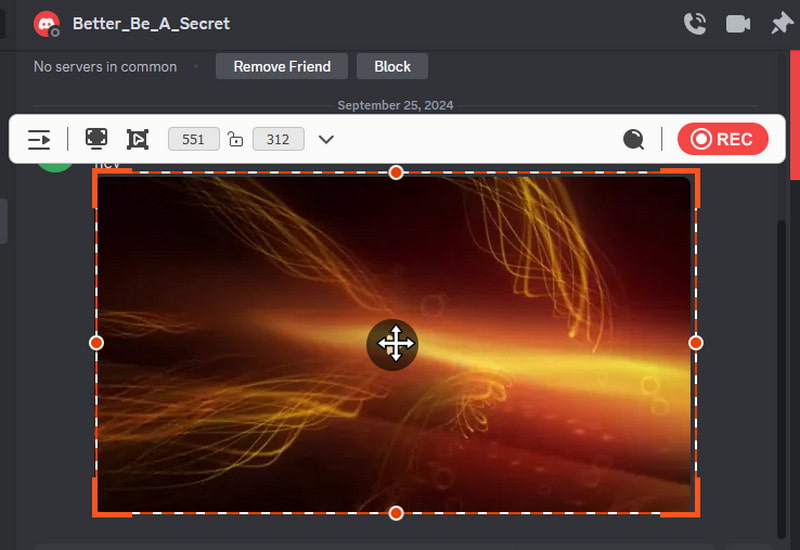
Langkah 3Aktifkan Bunyi Sistem untuk merakam bunyi dalaman yang datang daripada video dan klik Rec untuk memulakan rakaman.
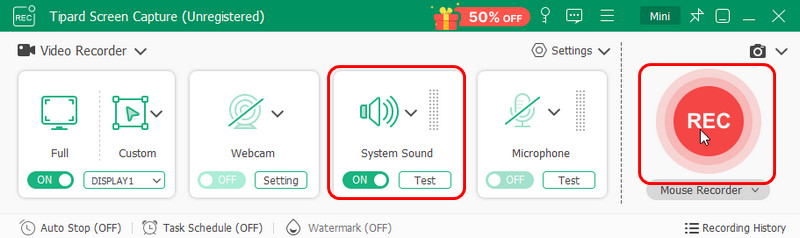
Langkah 4Tandakan pada berhenti butang untuk menghentikan rakaman skrin, dan tetingkap baharu akan berlaku. Di sini, anda boleh memangkas rakaman, dan untuk mengeksportnya, klik butang eksport butang video yang dirakam. Seperti yang anda lihat, ini adalah perakam skrin sumber terbuka terbaik anda boleh memuat turun pada Windows atau Mac secara percuma.
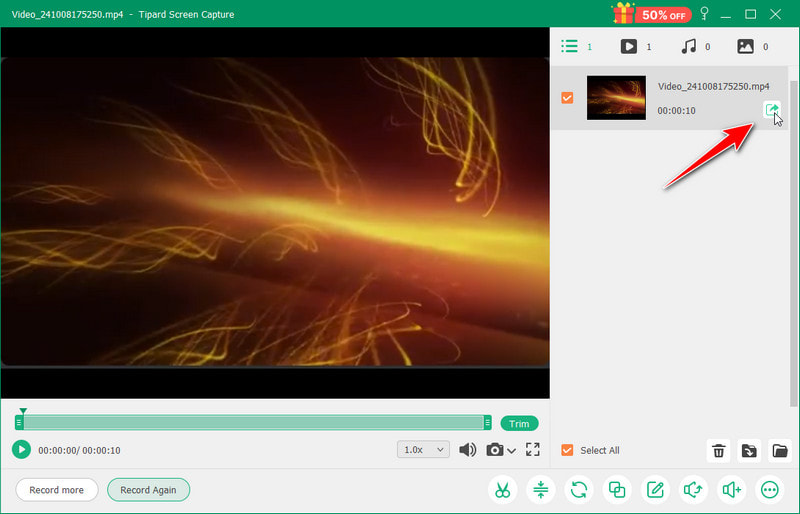
Bagaimana anda memuat turun video daripada Discord? Sama ada semasa anda menggunakan komputer riba atau telefon pintar. Ia semudah itu: hanya ikuti langkah pada platform khusus anda dan anda sentiasa boleh menyimpan klip comel yang menyeronokkan yang dikongsi atau video penting yang disiarkan dalam komuniti anda. Pengguna desktop boleh menavigasi ke lokasi video dalam saluran dan kemudian klik butang muat turun; pengguna mudah alih hanya boleh menekan beberapa butang untuk memuat turun video terus ke dalam telefon mereka. Pengguna boleh menggunakan pemuat turun video dalam talian atau apl rakaman skrin seperti AVAide jika muat turun adalah mustahil. Seseorang juga perlu memikirkan beberapa hak cipta item yang diberikan dan meminta kebenaran untuk memuat turun daripada pemiliknya. Akhir sekali, anda boleh mengambil tangkapan skrin detik-detik hebat dalam sembang Discord dan berkongsinya dengan rakan anda!
Rakam skrin, audio, kamera web, permainan, mesyuarat dalam talian, serta skrin iPhone/Android pada komputer anda.
Rakam Skrin & Video
- Rekod Skrin pada Mac
- Rekod Skrin pada Windows
- Rekod Skrin pada iPhone
- Rakam Audio pada iPhone
- Rakam Rancangan TV tanpa DVR
- Rakam Skrin Snapchat pada iPhone dan Android
- Rakam Panggilan FaceTime
- Cara Menggunakan VLC untuk Merakam Skrin
- Betulkan Kod Ralat Amazon 1060
- Betulkan OBS Window Capture Black
- Cara Membuat PowerPoint Menjadi Video [Tutorial Lengkap]
- Cara Membuat Video Tutorial: Persediaan dan Garis Panduan
- Cara Merakam Skrin dengan Bunyi pada iOS 15 dan Kemudian
- Cara Merakam Skrin pada TikTok: Penyelesaian Desktop dan Mudah Alih
- Cara Merakam Skrin pada Samsung dalam 2 Cara Terbukti [Diselesaikan]
- Cara Merakam Permainan pada PS4 tanpa Kad Tangkap
- Cara Merakam Permainan pada Xbox One [Tutorial Penuh]




